ごみ箱は、Windows 10、8.1、8、7などを含むすべてのオペレーティングシステムでWindowsによって作成され、Windowsハードディスクから削除されたファイルとフォルダーを一時的に保存するフォルダーです。
Windowsハードドライブから削除されたファイルは、先入れ先出し法に基づいてごみ箱の場所に保存されます。 ごみ箱フォルダが削除されたファイルを保存する最大容量に達すると、古いファイルを自動的に削除して、PC上に新しく削除されたファイル用のスペースを作成します.
ごみ箱から削除されたファイルを手動で回復する方法と、RemoRecoverなどの信頼性の高いごみ箱回復ソフトウェアを使用する方法に関する完全なガイドをここで見つけてください.

Windowsのごみ箱から削除されたファイルを回復する方法
1) ごみ箱から削除されたファイルを無料で回復する
ごみ箱から削除されたファイルを回復する手順は次のとおりです。 削除したファイルがごみ箱フォルダに存在する場合にのみ適用されます。 そうでない場合は、2番目の方法に進みます.
ステップ1: 開いたRecycle Bin それから削除されたファイルを回復するためにあなたのWindowsPC上で.

ステップ2: Select ごみ箱から回復したい削除されたファイルまたはフォルダ.
ステップ3: 今, right-click 選択したファイルで、をクリックしますRestore オプション.
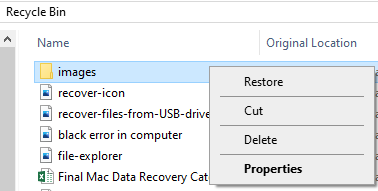
ステップ4: Windowsのごみ箱から削除されたすべてのファイルの復元が完了すると、すべての誤って写真を削除してしまった, ファイル、ビデオなどは、ごみ箱から以前の場所または元の場所に復元されます.
削除されたファイルがごみ箱に存在しない理由?
Remo Recoverソフトウェアを使用してごみ箱から削除されたファイルを回復する前に、ごみ箱から削除されたファイルを完全に消去するいくつかの一般的な理由をお知らせください.
- 空のごみ箱。
- ごみ箱からファイルを手動で削除しました。
- Shift + Deleteキーを使用してファイルを削除しました。
- ファイルはごみ箱をバイパスします。
- 削除されたファイルは、ごみ箱の使用可能な容量を超えています.
上記の完全な削除シナリオのいずれかで、重要なファイルのバックアップをとっていない場合は、RemoRecoverなどのRecycleBinリカバリソフトウェアを使用して、RecycleBinから削除されたファイルを取り戻す必要があります。
2) Remoリカバリツールを使用してごみ箱から削除されたファイルをリカバリ
Remo Recoverツールを使用すると、簡単なクリックでごみ箱から削除されたデータを復元できます。 このソフトウェアは、高度なデータ復旧アルゴリズムと連携して、写真、生画像、ビデオ、PDF、Excelファイル、Word文書、PPTなどの300を超えるファイル形式をWindowsごみ箱から安全に復元します。.
ごみ箱から削除されたファイルを回復する方法?
- ダウンロードとインストールRemo Recover お使いのWindowsのごみ箱から削除されたファイルを回復するためのツール.
- クリックRecover Partitions オプションを選択し、drive (ごみ箱から削除したファイルを以前に保存したC、D、Eなど).
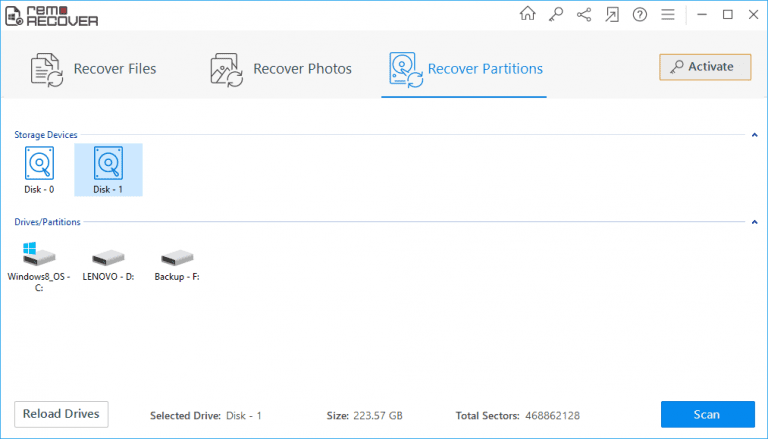
- 次に、をクリックしますScan オプションを選択し、ソフトウェアがごみ箱から削除されたファイルを回復するまで待ちます.
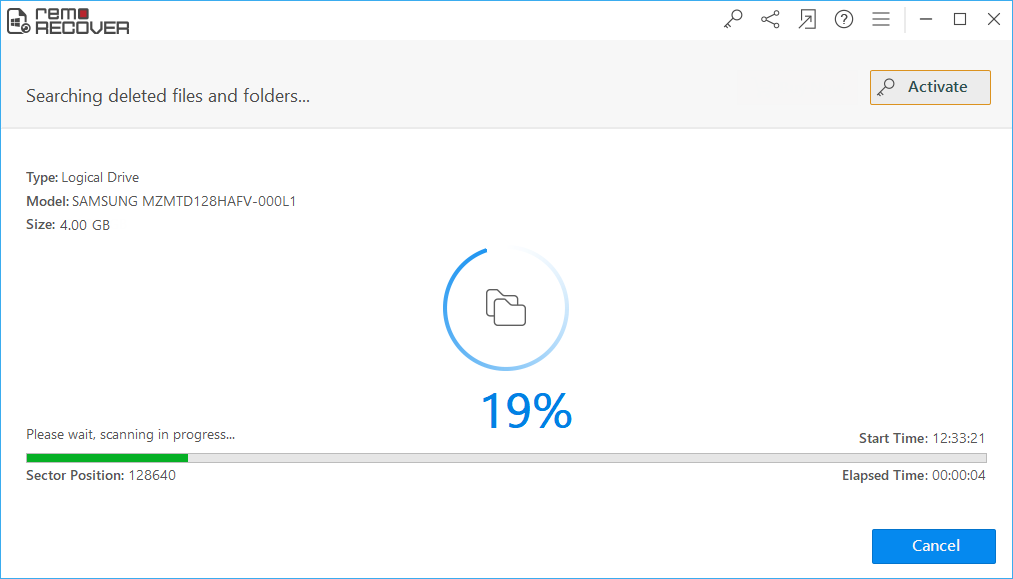
- これで、ソフトウェアはごみ箱から復元されたすべてのファイルを表示しますData viewそしてFile Type View, ごみ箱から戻したい削除済みファイルを選択し、をクリックしますSave ボタンを押して、任意の場所に復元します.
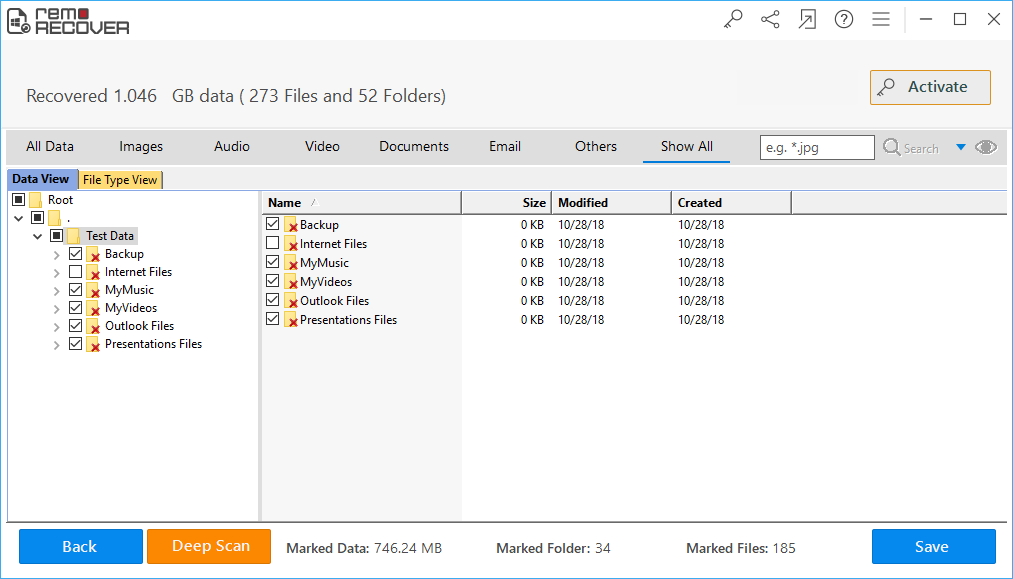
Remo Recover | ごみ箱の回復ソフトウェア
ごみ箱から削除されたファイルを簡単に回復するために専用に設計されたツールであるRemoRecoverを利用してください。 以下は、RemoRecoverソフトウェアのいくつかの利点です.
- Remo Recoverソフトウェアは、読み取り専用モードのアルゴリズムと連携して、元のコンテンツを変更することなく、ごみ箱から削除されたファイルを安全に回復します。
- このツールは、ごみ箱から復元されたファイルの無料プレビューを提供します。 写真やビデオなど。
- ごみ箱から完全に削除されたファイルを取り戻すには、数回クリックするだけです。
- これは、Windows 10、1、8、7などを含むすべての最新バージョンのWindowsオペレーティングシステムと互換性があります。
- ごみ箱から削除されたファイルを回復することとは別に、あなたはこのツールを利用して外付けハードドライブから削除されたファイルを回復する, ペンドライブ、SSD、およびその他の外部ストレージドライブ.
ごみ箱からのファイルの完全な削除を回避するためのヒント
- すべての重要なファイルの定期的なバックアップを取ります。
- ごみ箱からファイルが完全に削除された場合は、ごみ箱からデータを回復しなくなるまでPCの使用を停止することをお勧めします。
- 自分に関係のないファイルをごみ箱から削除しないでください。
- Shift Deleteキーを使用してファイルを削除するときは、削除されたファイルの痕跡がごみ箱に残らないので注意してください。
- 重要なファイルやフォルダがある場合は、ごみ箱を空にしないでください。
- Remo Recoverソフトウェアを使用して、ごみ箱からのファイルの完全な削除からデータを復元します.
よくある質問:
1) 完全に削除されたファイルはどこに行きますか?
ファイルの完全な削除中に、削除されたデータが占めるスペースは、上書きの準備ができているとマークされます。 また、新しいファイルで上書きされなくなるまで、ごみ箱またはPCから完全に削除されることはありません。 しかし、の助けを借りてRemo Recover software, 完全に削除されたファイルをごみ箱から簡単に復元できます.
2) USBから削除されたファイルはごみ箱に移動しますか?
いいえ。USBドライブから削除されたファイルは、削除デバイスであるため、ごみ箱には移動しません。 Windowsハードドライブから削除されたファイルのみがごみ箱に移動されます。 しかし、あなたはそのUSBを知っているのだろうか外付けハードドライブには独自のごみ箱があります 削除されたすべてのファイルを保存します。 USBから削除されたファイルを回復したい場合は、Windowsコンピュータに接続し、RemoRecoverソフトウェアを使用してデータの回復を開始する必要があります.
3) Windows 10のごみ箱から完全に削除されたファイルを回復できますか?
はい、Remo Recoverツールを使用して、Windows 10のごみ箱から、およびWindows 8.1、8、7などの以前のバージョンから完全に削除されたファイルを簡単に回復できます。.
4) ソフトウェアなしでごみ箱から削除されたファイルを回復する方法?
Windowsの[ファイル履歴]オプションを利用できます。これは、MacでのTime MachineBackupの動作と同じように機能します。 Windowsでファイル履歴を有効にしている場合は、以前のバージョンのWindowsに移動することで、ごみ箱から削除されたファイルを復元できます。 ファイル履歴をアクティブにしていない場合は、RemoRecoverツールを使用する必要があります.
ソフトウェアなしでごみ箱から削除されたファイルを回復する手順:
- タイプRestore your files with File History Windowsの検索ボックスで。
- 以前のバージョンのWindowsに戻って、復元するごみ箱から削除されたファイルを見つけます。
- ごみ箱から削除したファイルを見つけたら、[ Restore データを元の場所に保存します.